
Windows 11 enthält einen "Spielmodus" standardmäßig aktiviert Das optimiert Ihr System automatisch zum Spielen, wenn er ein laufendes Spiel erkennt. Es funktioniert in der Regel gut, aber wenn es Leistungsprobleme verursacht, können Sie es leicht umschalten. Hier ist wie.
Was ist der Spielmodus?
Der Game-Modus ist ein spezielles Modus, der Spielprozesse priorisiert, wenn sie laufen, und lassen sie idealerweise mit weniger Leistungsproblemen schneller laufen. Der Spielmodus verhindert auch vorübergehend vorübergehend, dass das Windows-Update von der Installation von Treibern (das Ihr Gameplay stören kann) oder bittet, Ihren PC neu zu starten. Das Merkmal stammt mit dem Update von Windows 10 Creators 2017.
Sehr selten kann der Spielmodus Leistungsstörungen verursachen. Bei Verwendung. Wenn dies der Fall ist, können Sie es einfach in Einstellungen ausschalten. Andernfalls können Sie den Game-Modus sicher verlassen, da er nur aktiviert, wenn Windows 11 erkennt, dass Sie ein Spiel spielen.
VERBUNDEN: Was ist der Spielmodus in den Windows 10-Creators-Update?
So deaktivieren Sie den Game-Modus in Windows 11
Öffnen Sie zuerst die Windows-Einstellungen, indem Sie Windows + I drücken. Sie können in Ihrer Taskleiste mit der rechten Maustaste auf die Schaltfläche Start klicken und in das angezeigte Menü "Einstellungen" aus.

Klicken Sie in der Einstellungen auf "Gaming" in der Seitenleiste, und wählen Sie dann "Spielmodus".
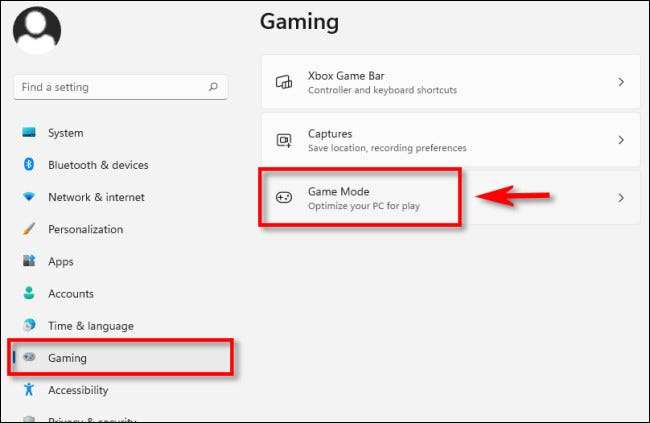
Klicken Sie in den Spielmodus-Einstellungen auf den Schalter neben dem "Game-Modus", um es "ausschalten".
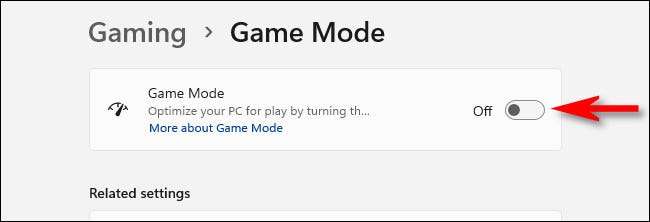
Danach schließen Sie die Einstellungen. Wenn Sie den Game-Modus niemals aktivieren möchten, lesen Sie einfach die Einstellungen und den GT; Spielmodus und Schalter "Spielmodus" an "Ein." Glückliches Spiel!
VERBUNDEN: Wusstest du schon? Windows 10-PCs haben standardmäßig ein "Spielmodus"







